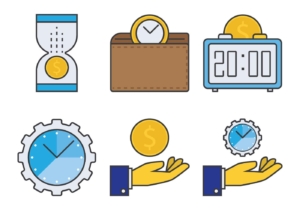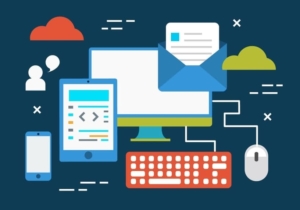こんにちは、さいそん(@saison_program)です。
この記事では、WordPressのプラグイン「Contact Form 7」を使ってお問い合わせフォームを作成する方法を分かりやすく解説しています。

WordPressにお問い合わせフォームを作りたいのです!
簡単な設置の方法を教えて欲しいです!
このような疑問や悩みに答えていきます!
- お問い合わせフォームの設置方法
- スパムメール対策の方法
- お問い合わせフォームの配置方法
執筆者情報


ブログにお問い合わせフォームを設置すると、以下のような連絡を受け取ることができます↓
- 企業からの仕事のオファー
- クローズドASPからの連絡
- 読者からのお問い合わせ
また、お問い合わせフォームはブログの「信頼性」をアップさせるものなのでGoogleアドセンスに合格したい場合は必ず設置するべきです。



当ブログではブログ運営開始3日程度で企業から案件のオファーが届きました!
WordPress無料プラグインの「Contact Form 7」を使用すれば10分程度で作業は完了するのでサクッと設置作業を済ませておきましょう!
Googleアドセンスの一発合格の方法はこちらで解説をしていますので参考にしてみてくださいね。
お問い合わせフォームの設置方法


お問い合わせフォームは下記の3種類がおすすめです↓
- Contact Form 7(プラグイン)
- wpforms(プラグイン)
- Googleフォーム
今回は、この中でも比較的初心者でも設定が簡単ですぐに設置できる「Contact Form 7」を使った方法を紹介していきます!



お問い合わせフォームはWordPressを立ち上げたらすぐに設置した方が良いので簡単なものでOKです!
お問い合わせフォームの設置手順【Contact Form 7】


では、具体的にContact Form 7を使用してお問い合わせフォームを設置する手順を画像を交えながら解説をしていきますね。
大まかに手順を分けると以上のような3つとなります。



お問い合わせフォームの設置、頑張っていきましょう!
【手順1】プラグインをインストール
「Contact Form 7」をインストールしていきます。
1.「プラグイン」→「新規追加」をクリック


2.「Contact Form 7」を赤枠に入力して検索


3.「今すぐインストール」をクリック
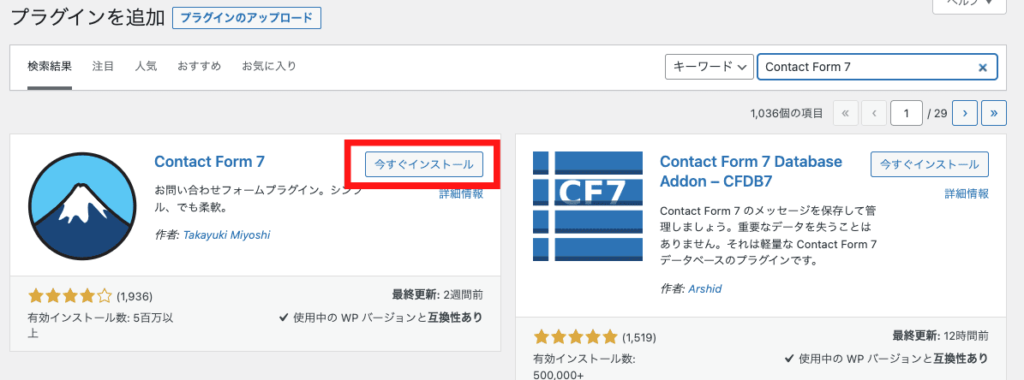
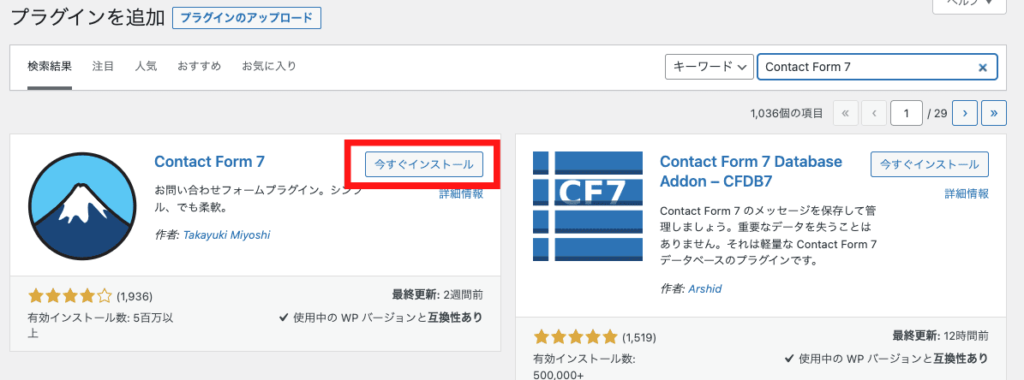
4.「有効化」をクリック
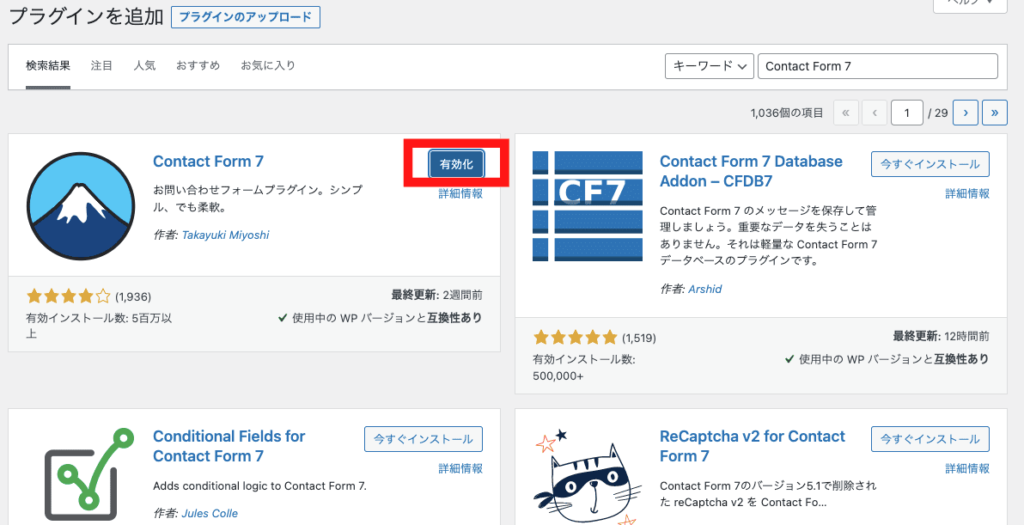
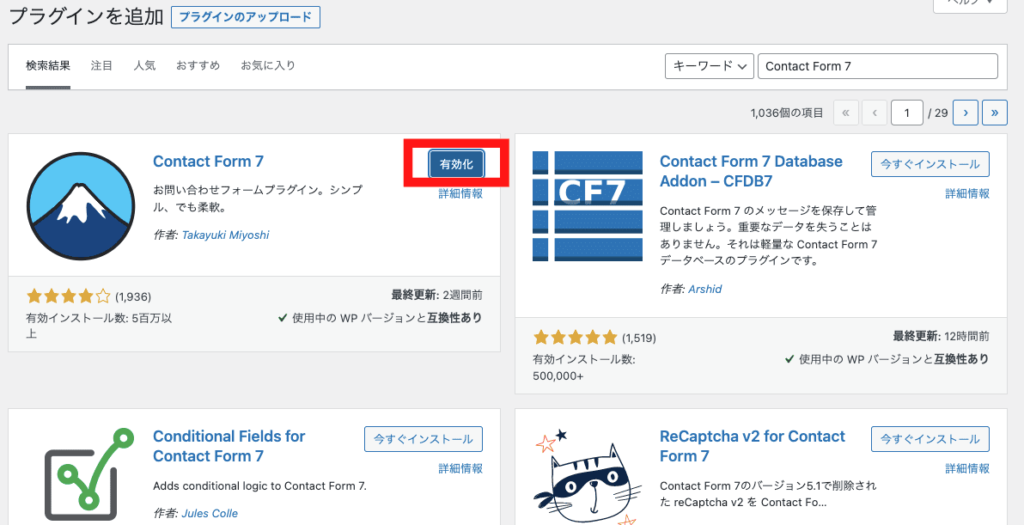
以上でプラグインのインストールと有効化の作業は終了です!
【手順2】お問い合わせフォーム設定
「Contact Form 7」をインストールできたらお問い合わせフォームを作成していきます。
1.管理画面の「お問い合わせ」→「コンタクトフォーム1」をクリック
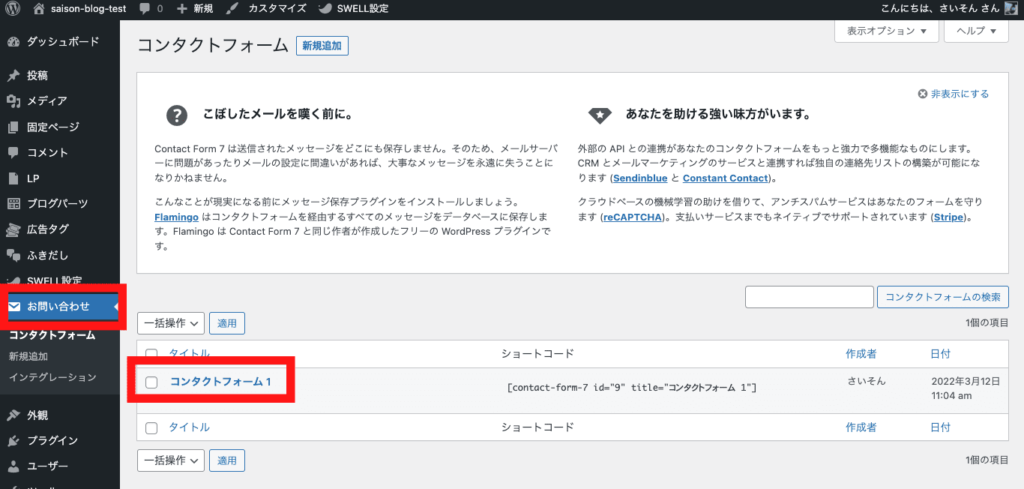
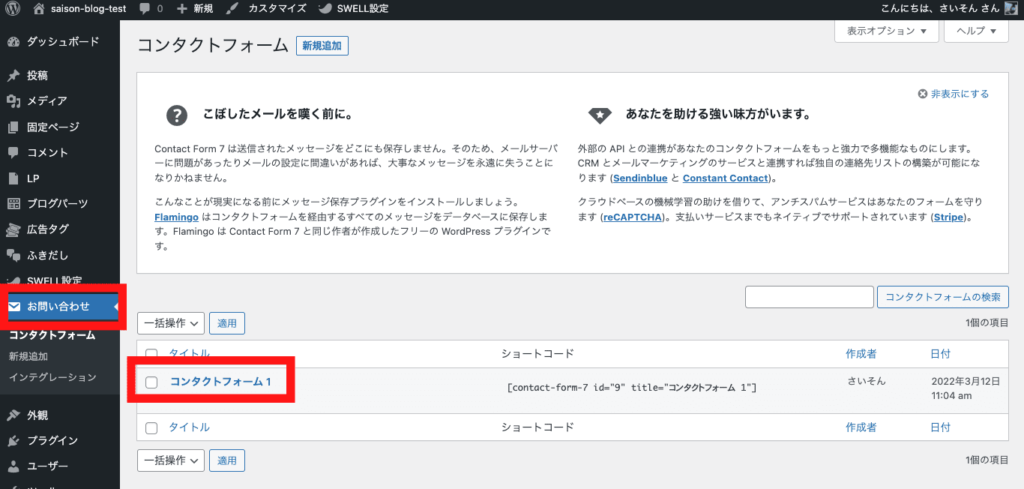
2.赤枠部分のタイトルを「お問い合わせフォーム」に変更
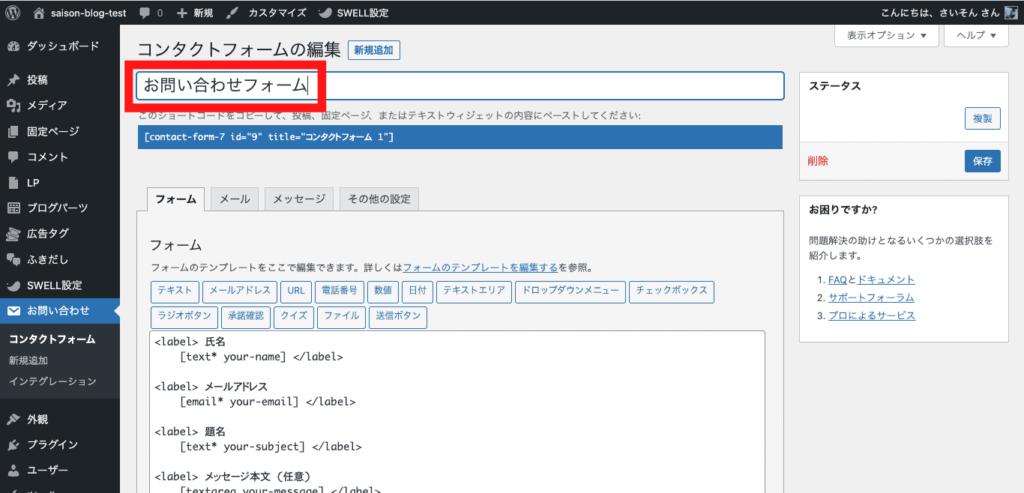
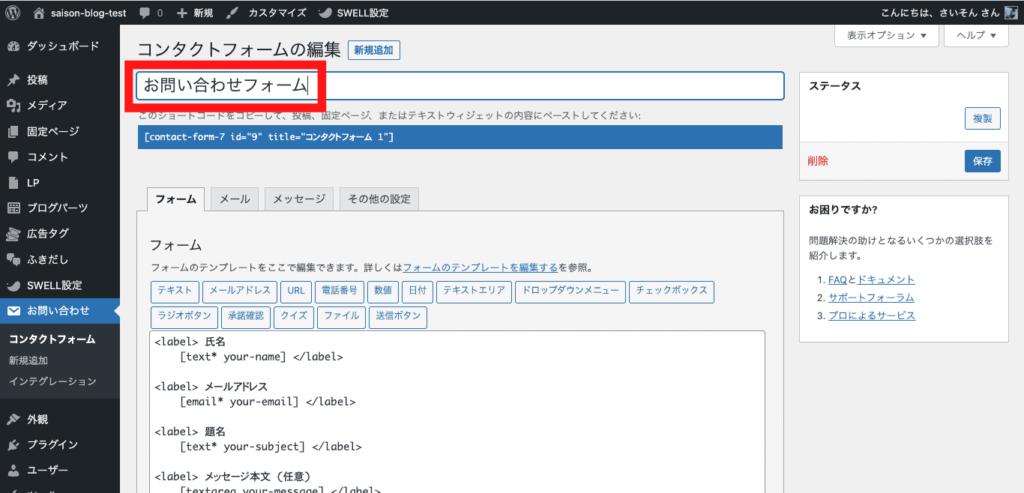
3.「メール」のタブをクリック
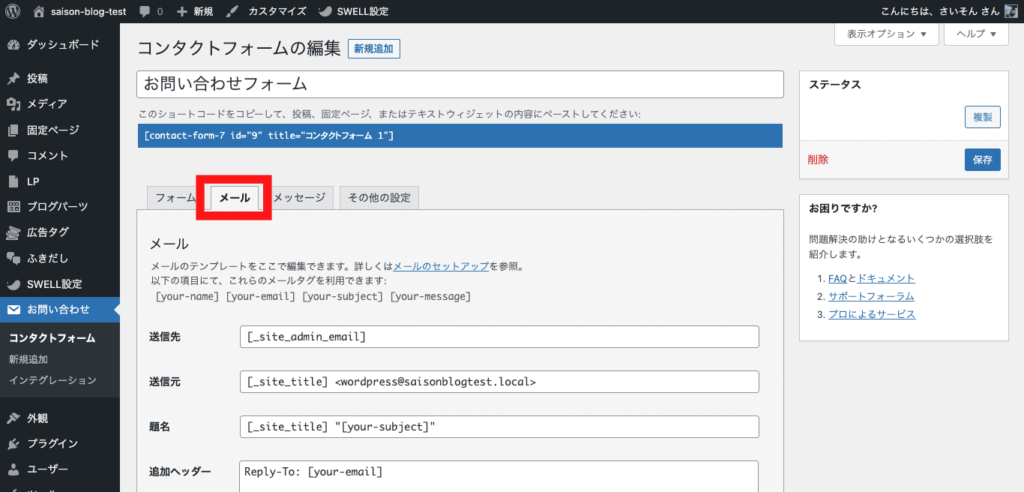
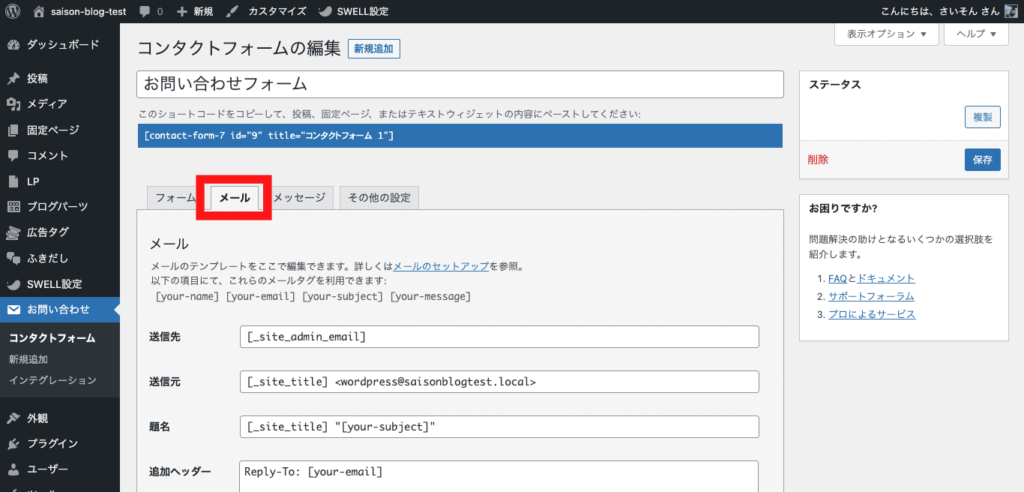
4.メール設定の確認(デフォルトでも機能します)
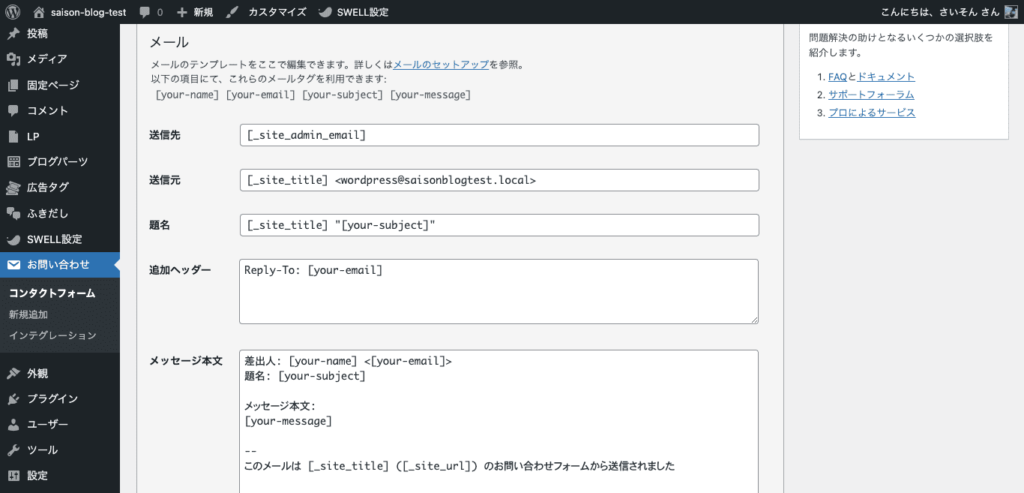
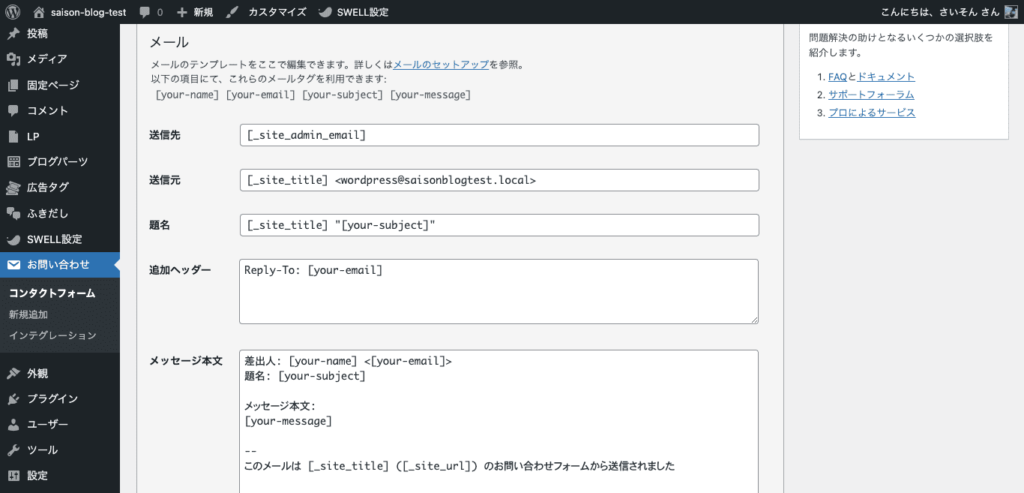
- 送信先
→WordPressに登録してある管理者メールアドレス宛に送信します。
※「管理画面」→「設定」→「管理者メールアドレス」で変更可能 - 送信元
→WordPressのサイト名からメールが送信されます。 - 題名
→「サイト名+お問い合わせの題名」がメールの題名になります。 - 追加ヘッダー
→CCやBCCで送信したいアドレスを追加できます。 - メッセージ本文
→お問い合わせメールの内容です。



基本的な機能はデフォルトのままでOKですので慣れてきたらカスタマイズしてみることをおすすめします!
5.「メール(2)を使用」にチェック
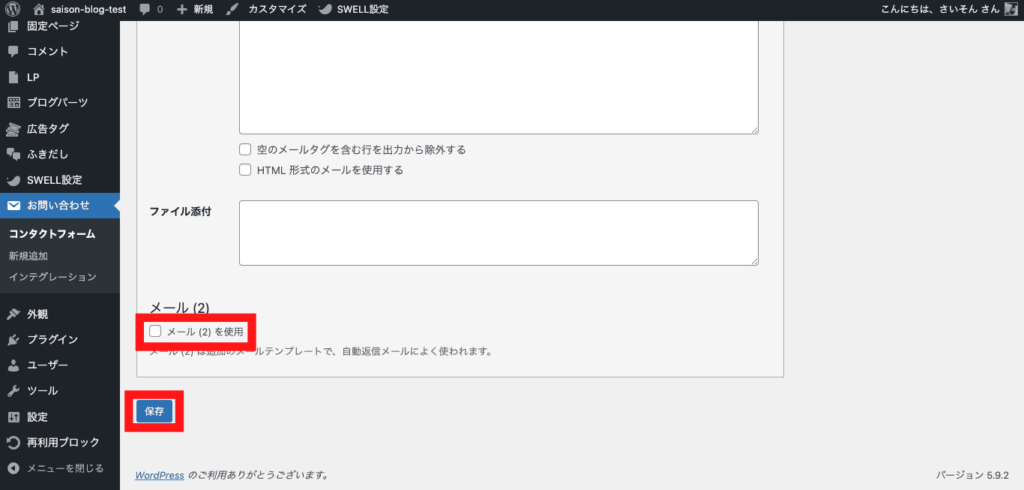
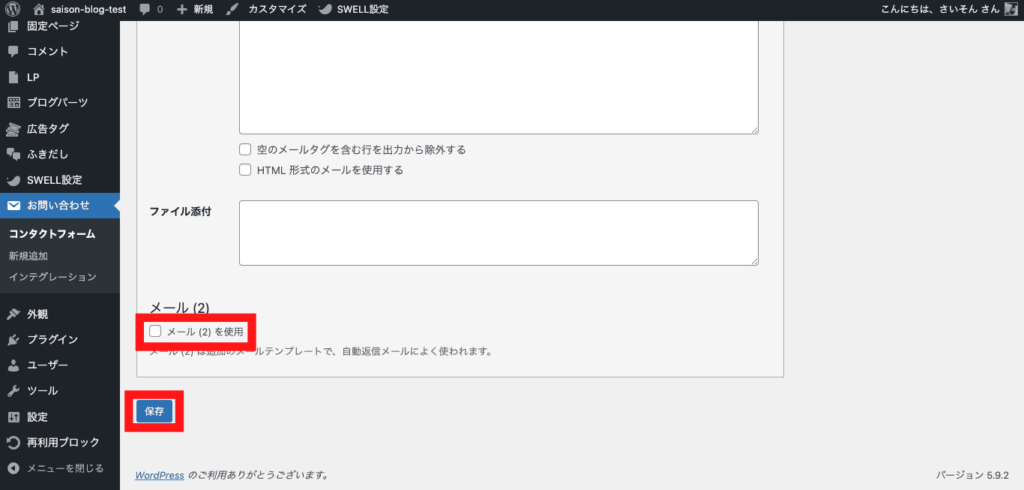
6.題名に「【あなたのブログ名】お問い合わせを受け付けました。」と入力
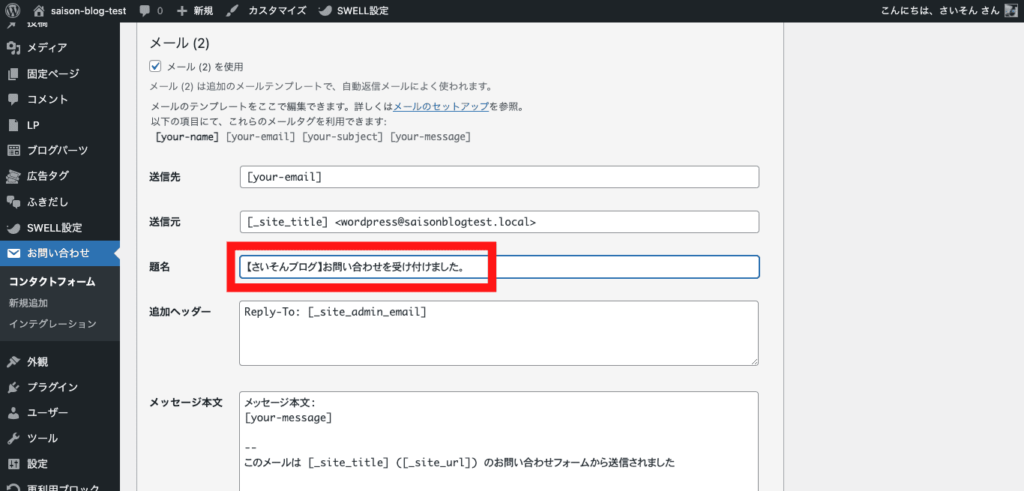
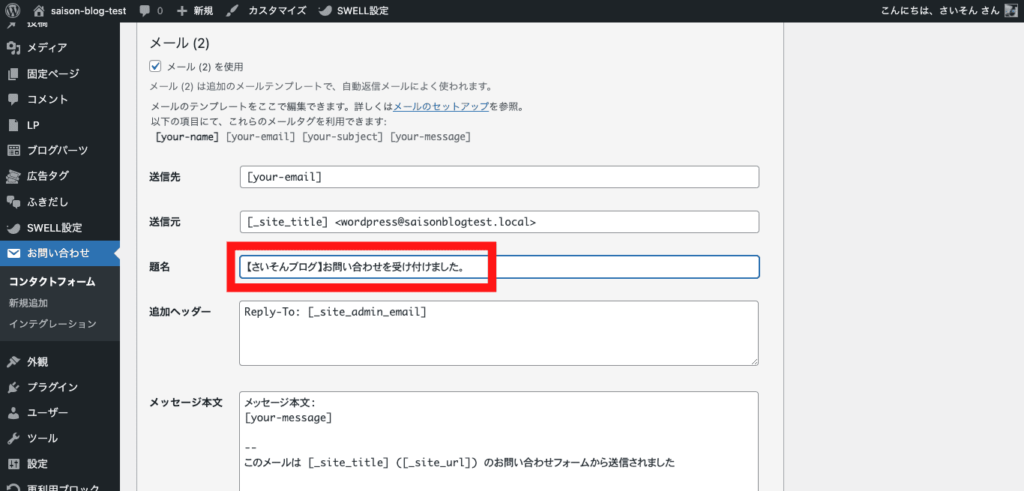
7.ページ下部の「保存」をクリック
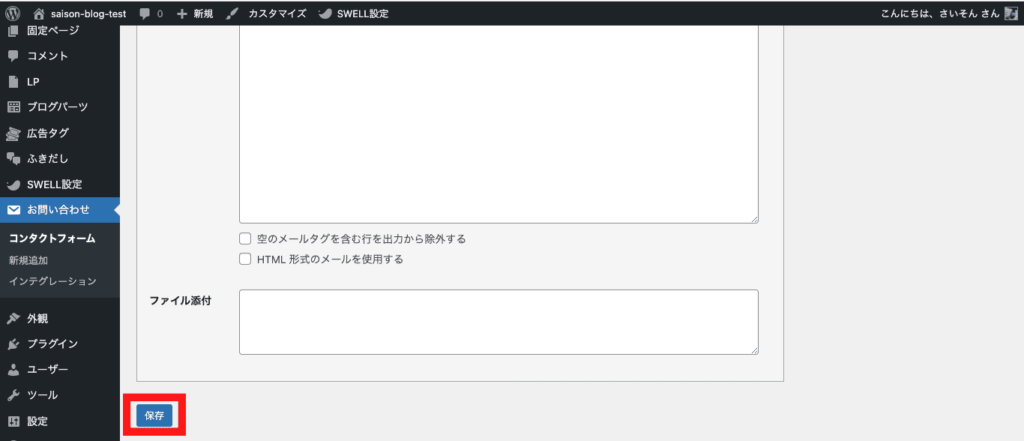
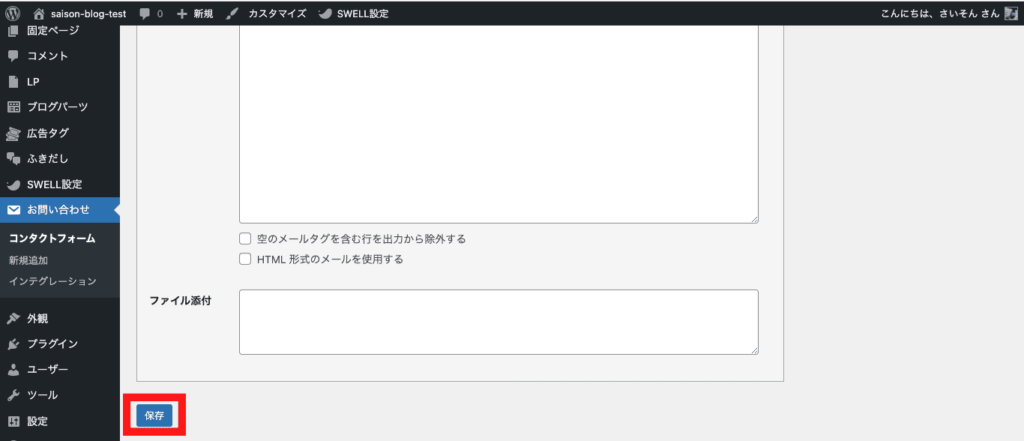
以上でお問い合わせフォームの作成は完了です!最後に設置の作業をしていきましょう。
【手順3】お問い合わせフォーム設置
お問い合わせフォームの設置は「ショートコード」と呼ばれるコードを使用して簡単にできるようになっています。
1.「お問い合わせ」→「コンタクトフォーム」をクリック
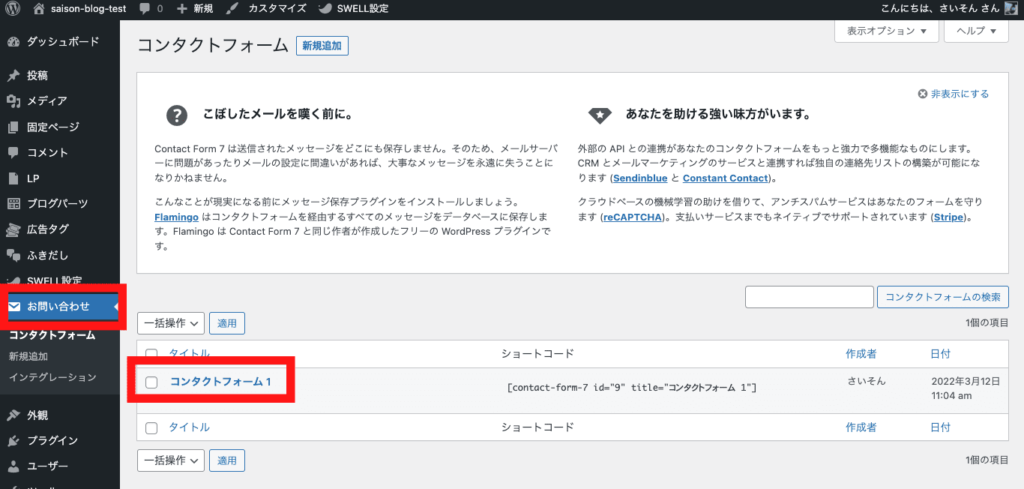
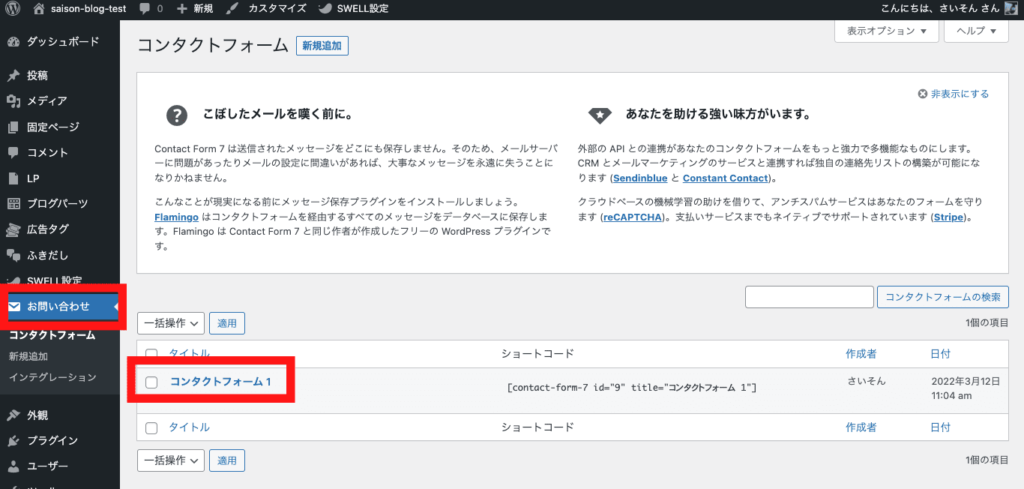
2.赤枠部分のショートコードをコピー
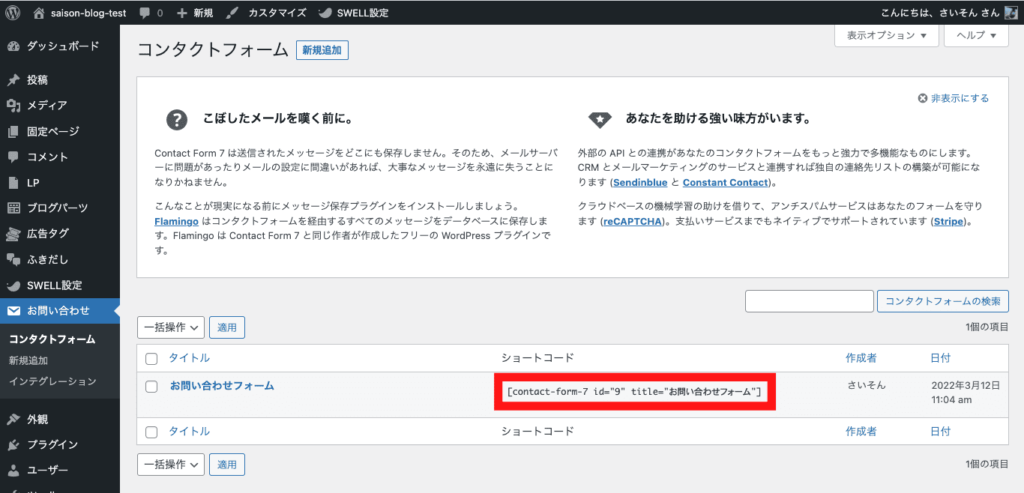
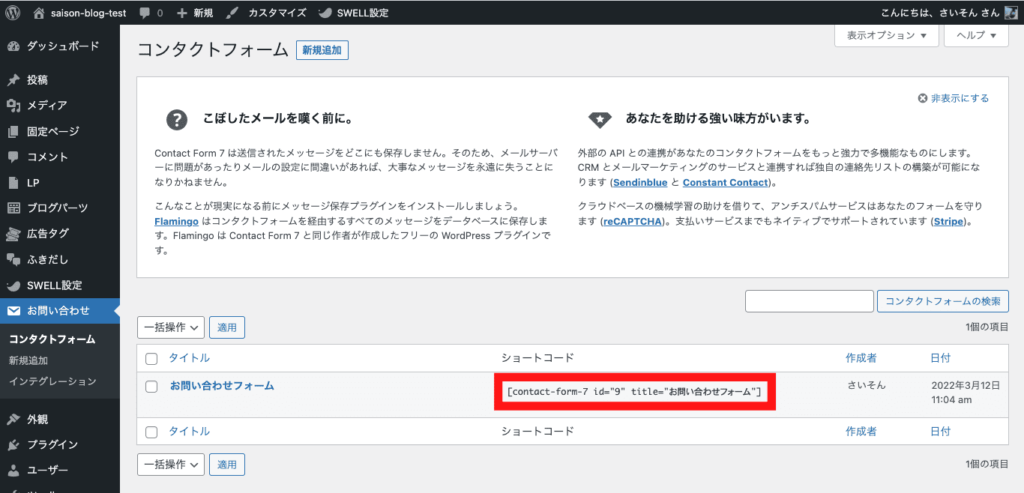
3. 「固定ページ」→「新規追加」をクリック
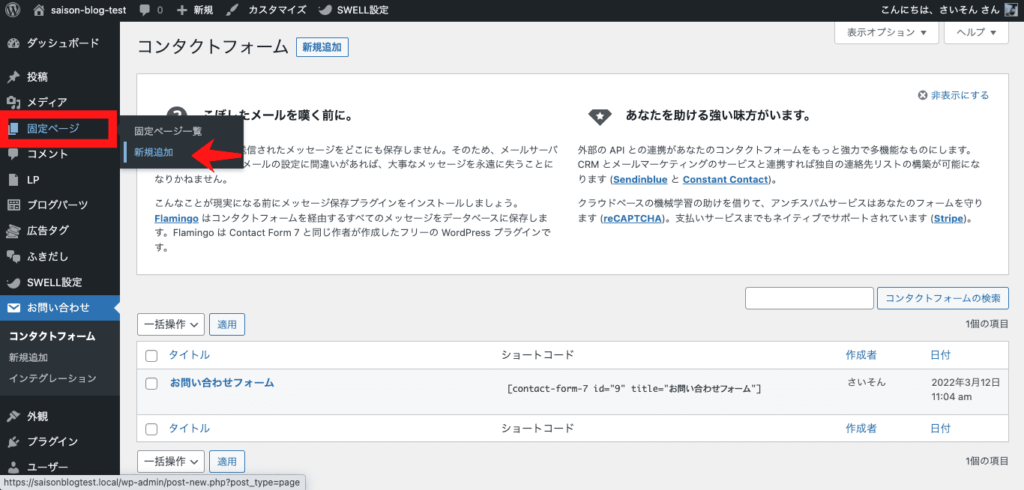
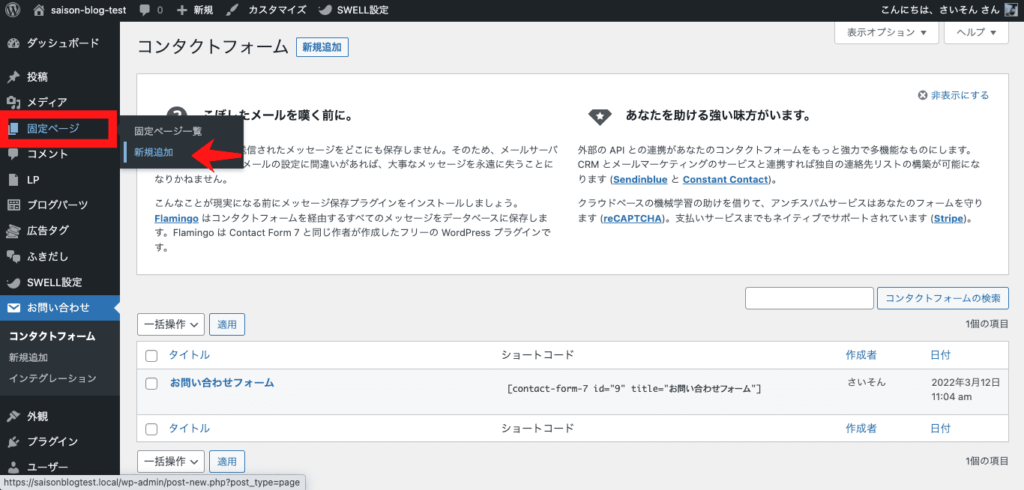
4.固定ページのタイトルを「お問い合わせ」にしてショートコードを選択
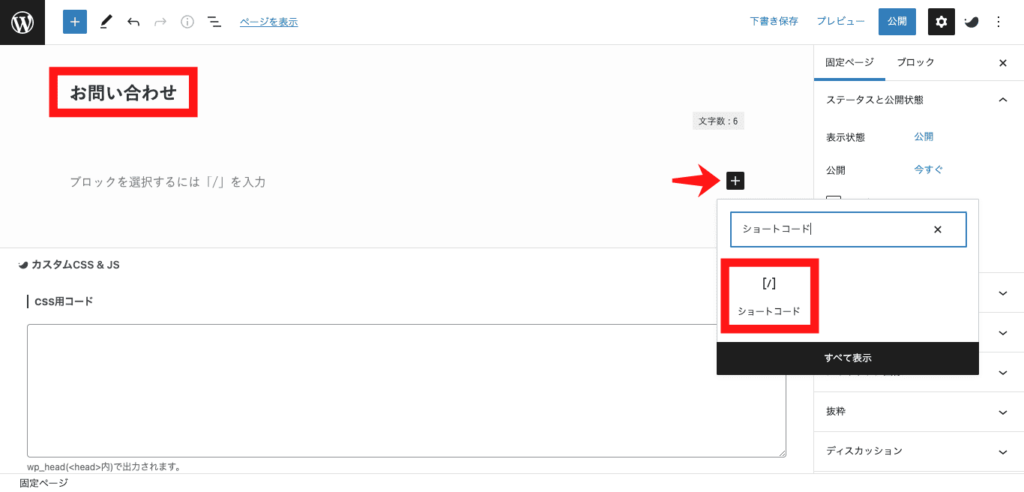
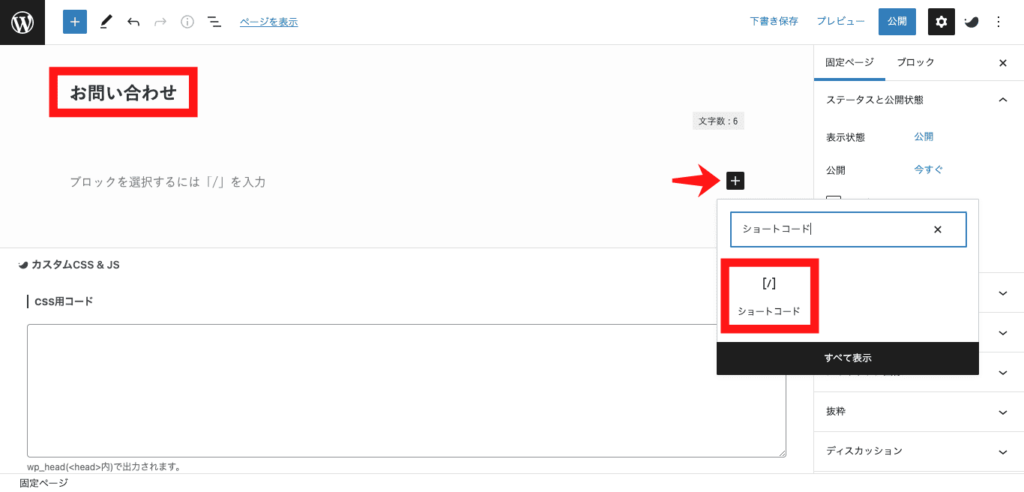
5.コピーしたショートコードをペーストして「公開」をクリック
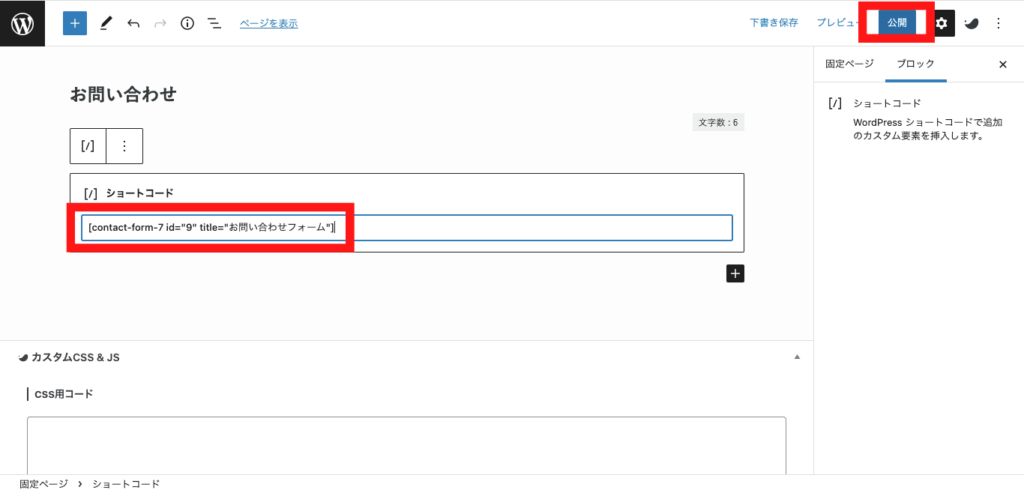
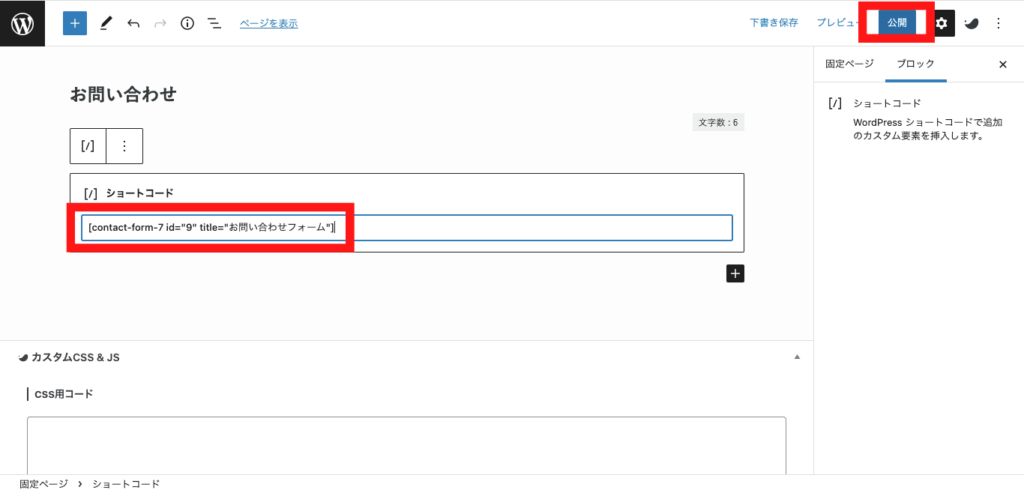
6.固定ページを表示するとお問い合わせページが完成しています。
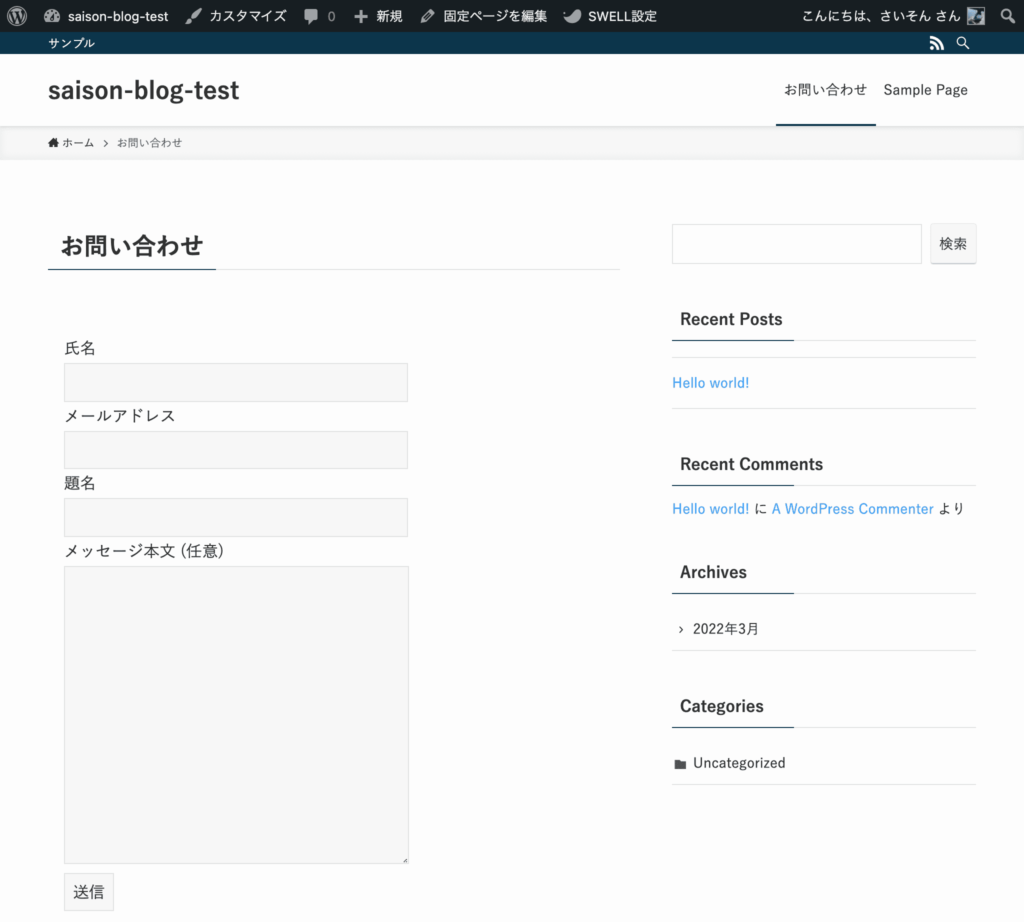
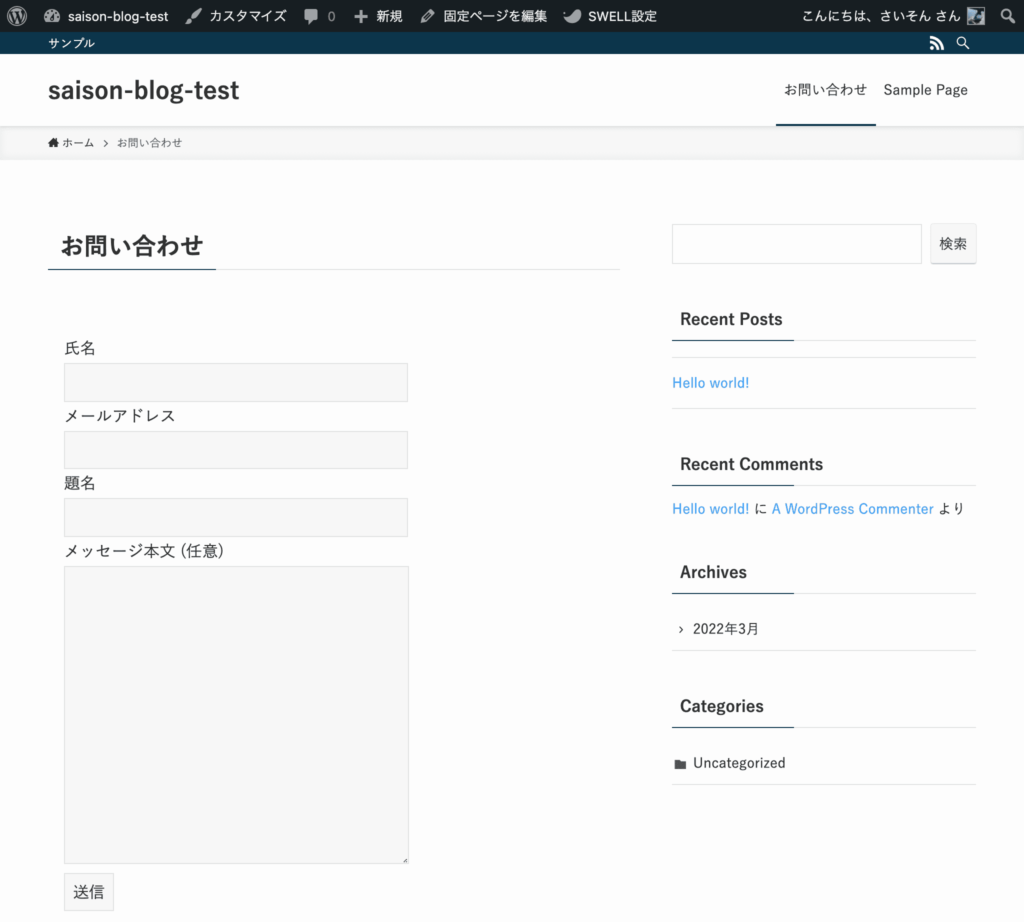
以上でContact Form 7のお問い合わせフォームの作成と設置が完了です!



この段階で自分宛にテストメールを送信して機能するか確認しましょう。
送信先にGmailなどのフリーアドレスを使用していると届かない可能性があります。
こちらの記事で分かりやすくまとめられていますので参考にしてみてください。
》対処法を確認する(外部リンク)
お問い合わせフォームのスパム対策
お問い合わせフォームを設置する際には必ずスパム対策を行うようにしましょう。
スパム対策ができる便利プラグインはこちらです↓
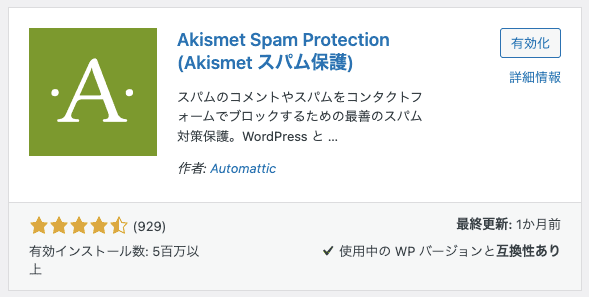
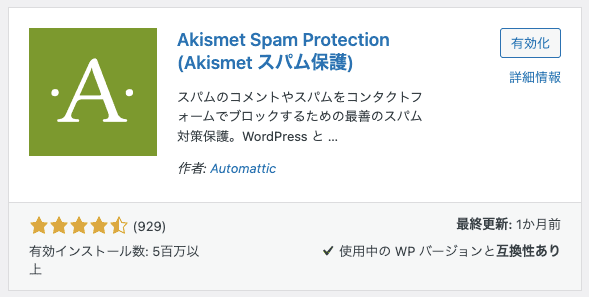
Akismet Spam Protectionでは簡単にスパム対策の設定ができるのでおすすめです。



ブログを外部からしっかり保護するために対策をしておきましょうね!
※その他のおすすめのプラグインはこちらの記事で紹介をしていますので参考にしてみてくださいね。
お問い合わせフォームをヘッダーに設置する
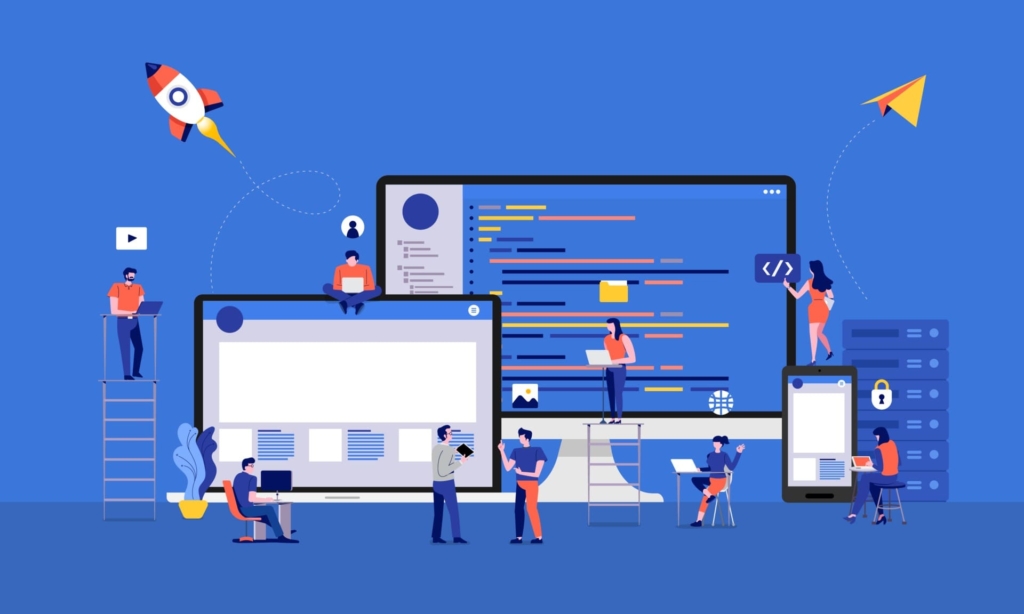
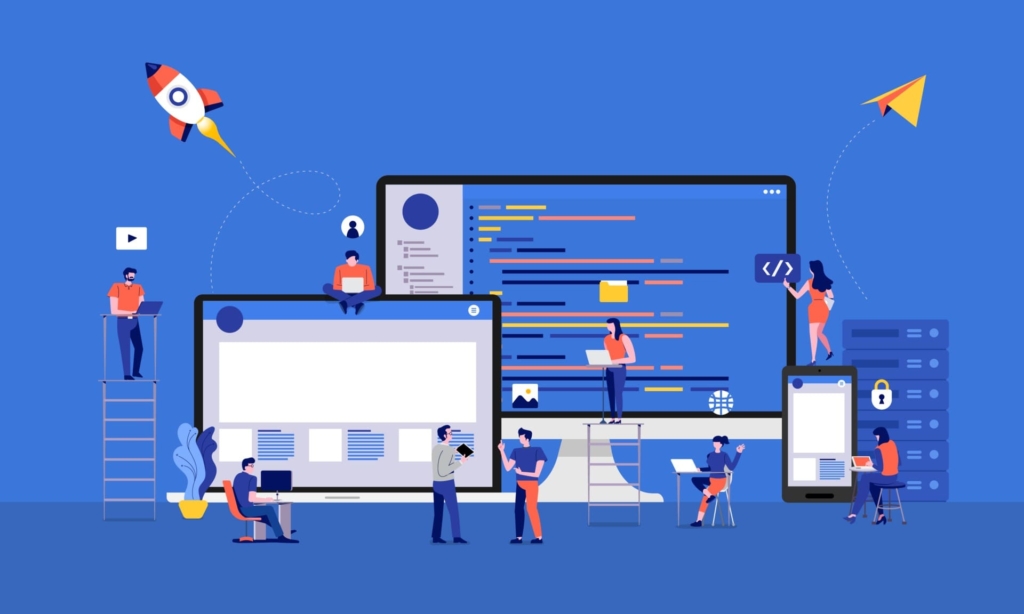
お問い合わせフォームを作成してもアクセスしやすい位置になければ誰も気付いてくれません。



初めはグローバルナビゲーションの位置(ヘッダー部分)に設置することをおすすめします!
画像付きで解説をしていきます。
1.管理画面の「外観」→「メニュー」をクリック
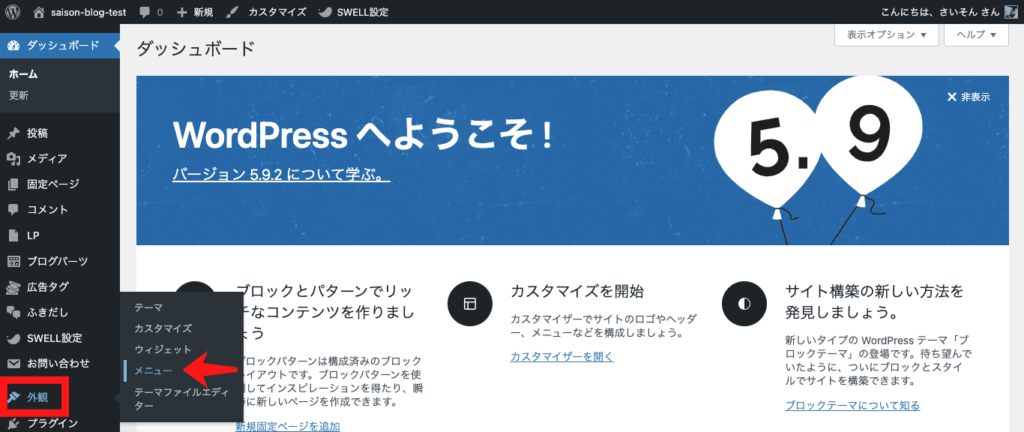
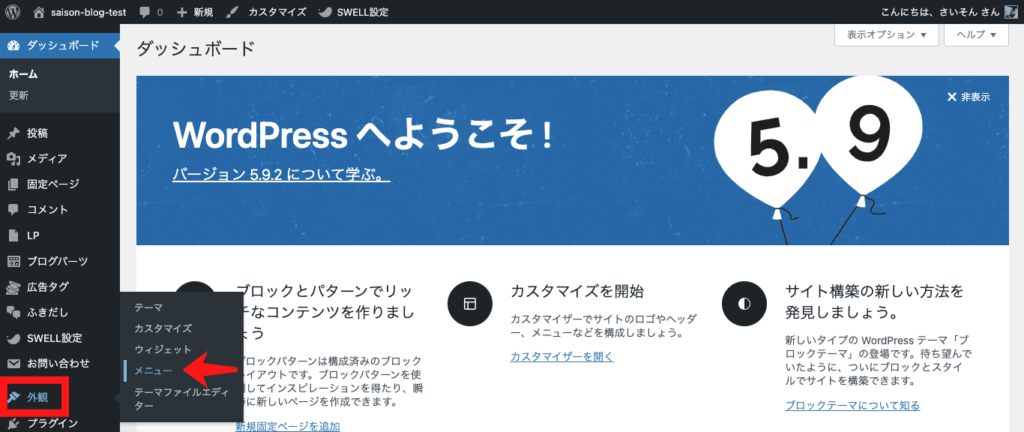
2.メニュー名に「グローバルナビゲーション」と入力して「メニューを作成」をクリック
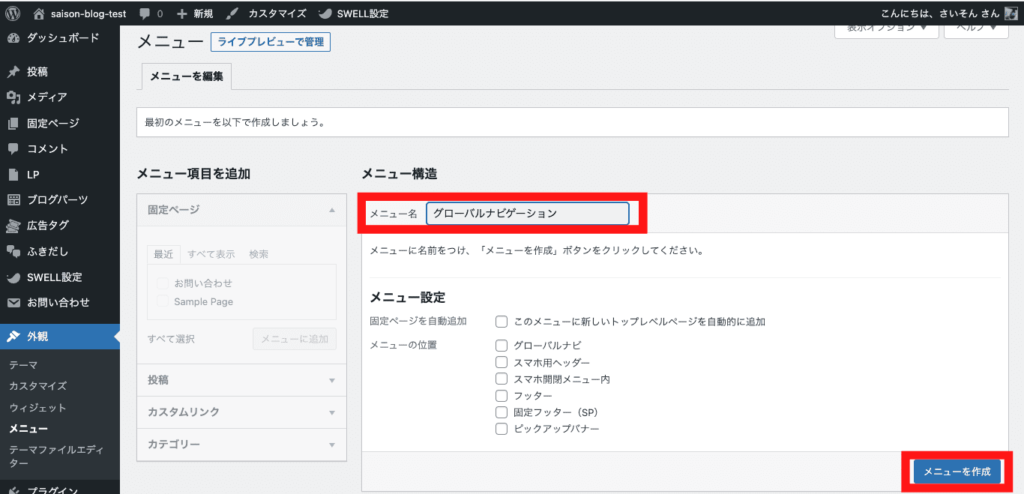
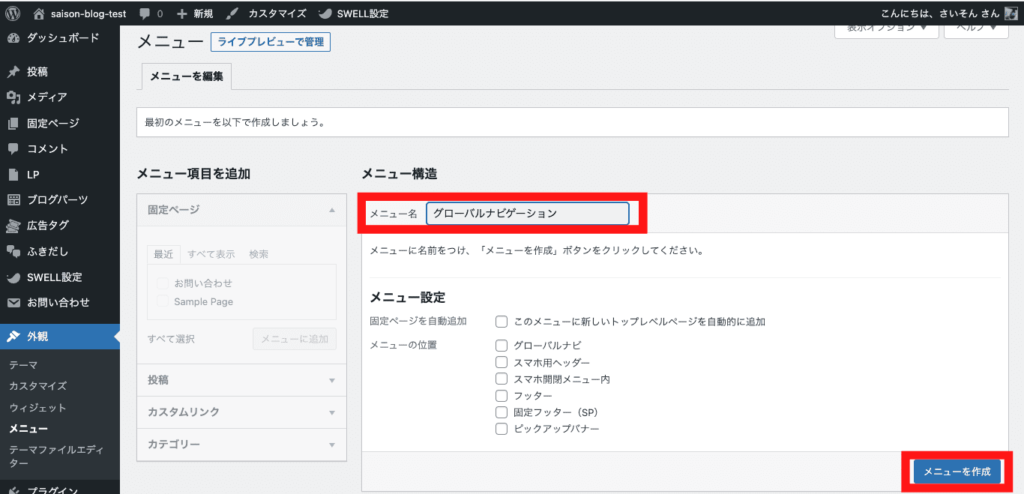
3.右側の固定ページから「お問い合わせ」をチェックして「メニューに追加」をクリック
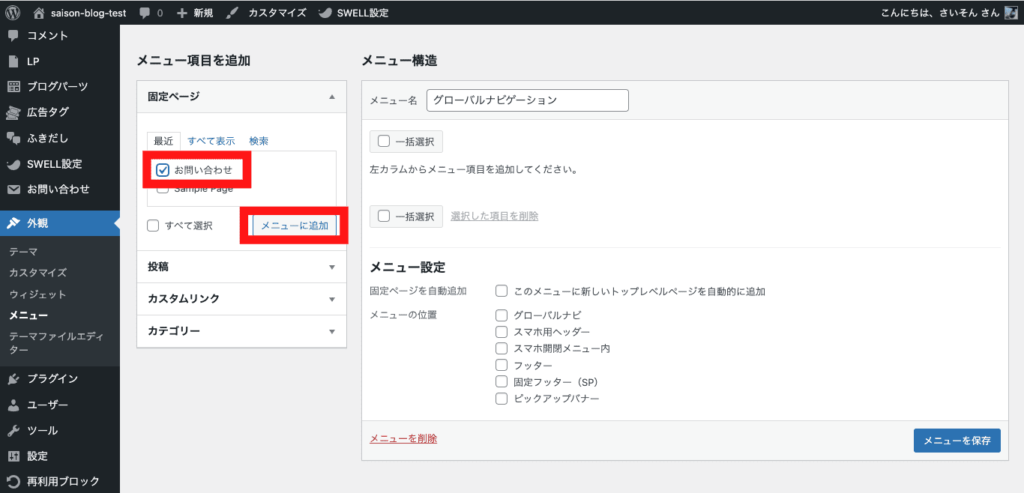
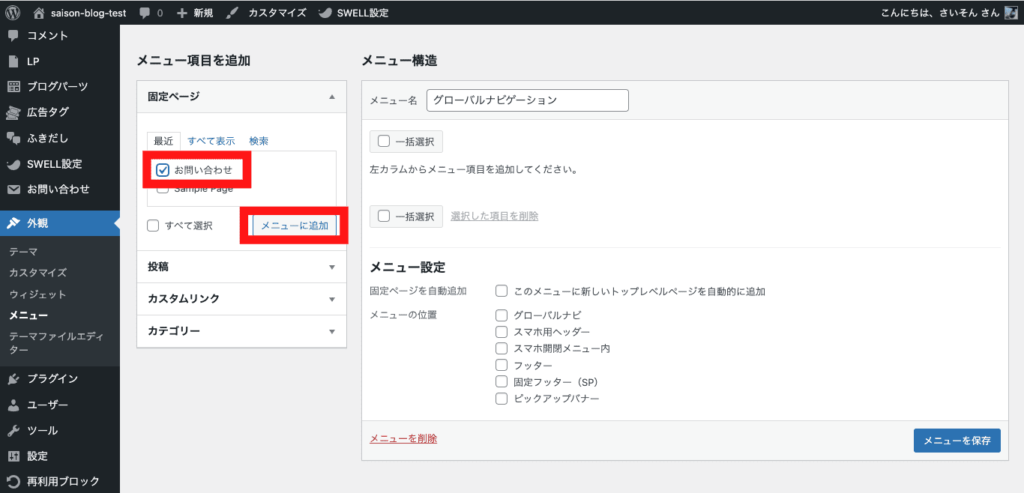
4.メニューの位置を「グローバルナビ」にして「メニューを保存」をクリック
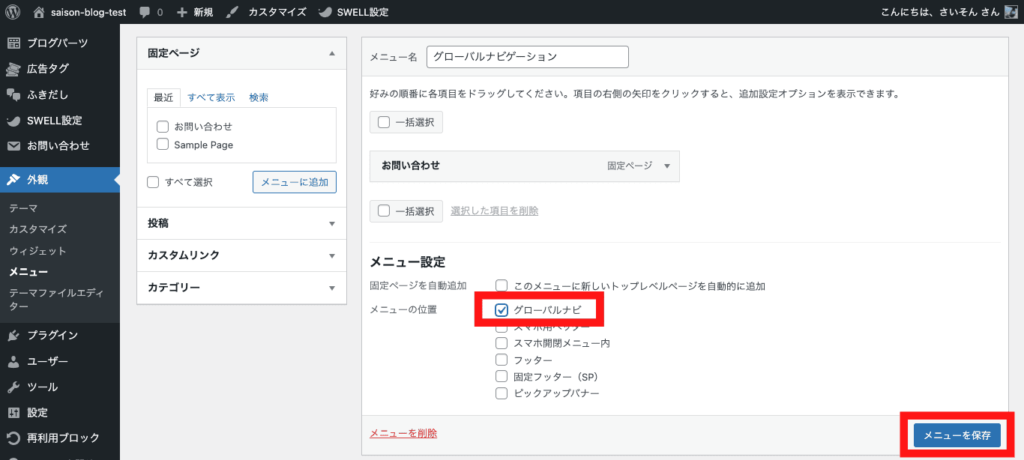
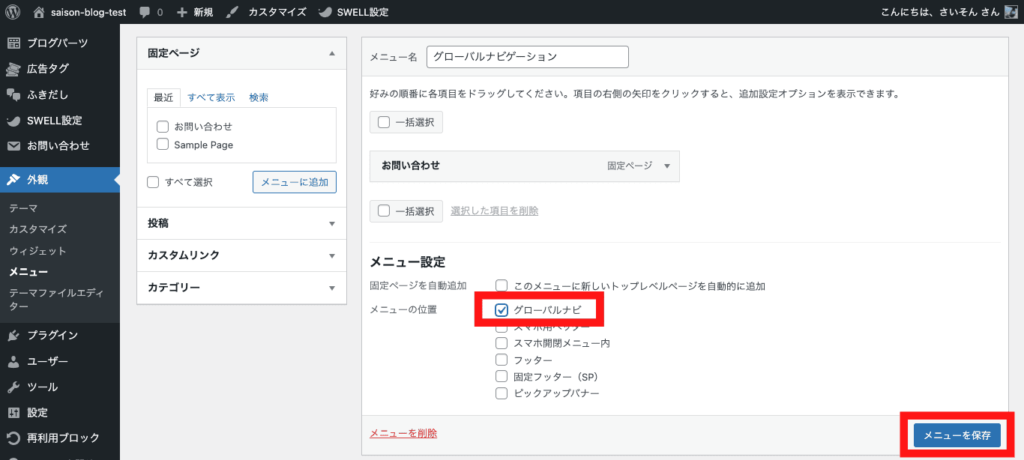
※WordPressのテーマによっては「グローバルナビ」ではなく、「ヘッダーメニュー」などと名前が違う場合がありますのでご注意下さい。
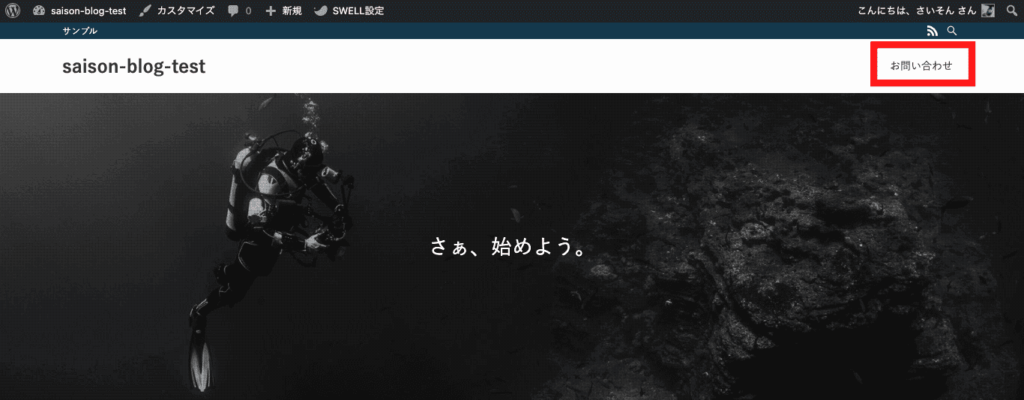
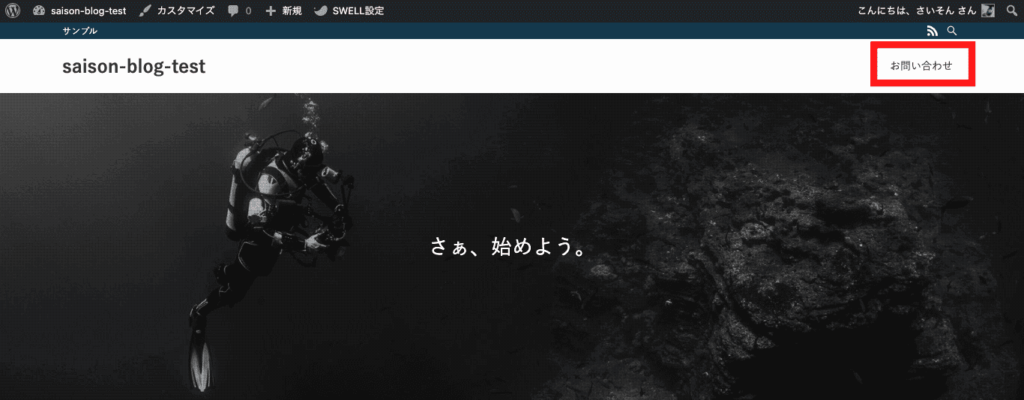
このようにヘッダー部分にお問い合わせフォームを設置することができたのが確認できます。



ちなみに当ブログではSEOに強いSWELLを利用しています!
\ 当ブログのWordPressテーマ /
以上がヘッダーにお問い合わせフォームを設置する方法の解説でした。
まとめ:お問い合わせフォームを設置して信頼性をアップさせよう
今回は「Contact Form 7」を使用したお問い合わせフォームの設置の方法について解説をしました。
お問い合わせフォームはブログの信頼性をアップさせる重要なパーツです。また、案件の依頼やGoogleアドセンス合格に必須ですので収益化を考えているなら必ず設置しましょう!



稼ぐための準備が必要ですね!
こちらの記事ではブログに本気の方向けにおすすめのWordPressテーマを紹介していますのでぜひ参考にしてみてくださいね。